我们在制作多媒体课件时会发现,新建的幻灯片会有“单击此处添加标题”的文本框,如何没有删除它,在放映课件时就会显示在屏幕上,非常影响幻灯片的效果,下面小编就介绍一下ppt如何删除文本框“单击此处添加标题”。
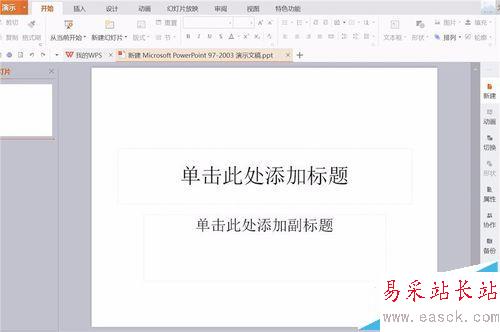
方法一:选中后直接删除
1、如图,当我们新建一张幻灯片时,在编辑区域就会默认显示“单击此处添加标题”。
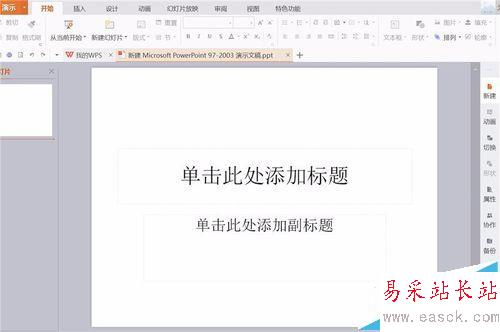
2、想要删除文本框,我们首先要选中文本框,点击文本框的边框就可以选中该文本框,按住Ctrl键可以选择多个文本框。

3、选中文本框后,右键单击文本框就会弹出功能菜单,选择点击“剪切”即可清除,也可以按下键盘上的delete键直接删除。
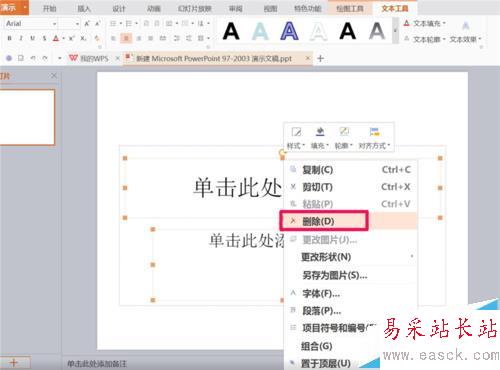
4、这样,文本框就被删除了,只剩一片空白。
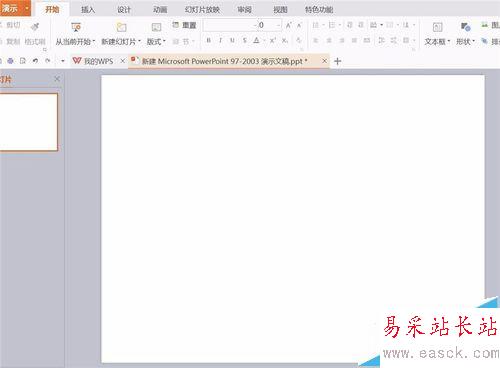
方法二:设置空白版式
1、系统默认的版式是标题模式,我们可以设置为空白版式。点击菜单栏切换到“设计”菜单。
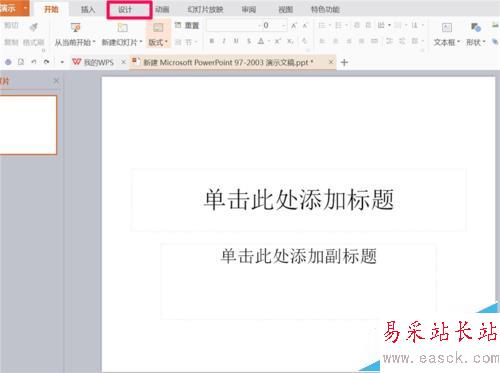
2、点击“设计”菜单下的“版式”,在弹出的版式类型中选择空白版式。
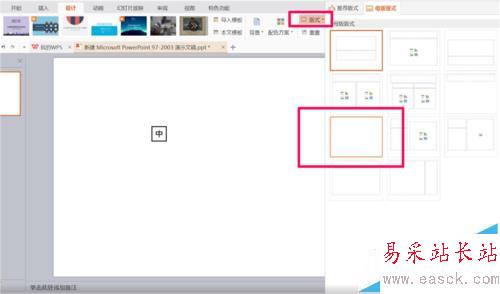
3、这样,我们就会发现文本框不见了。
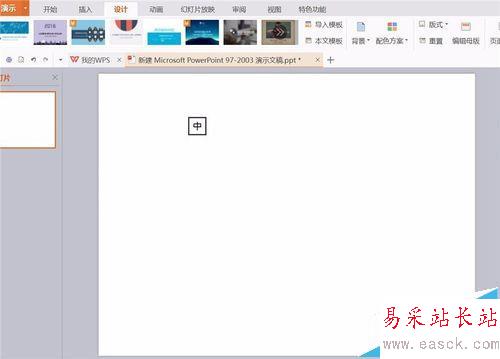
注意事项:
擅长使用合适的版式可以给我们带来很多方便哦。
相关推荐:
ppt2007怎么新建相册并给照片添加标题?
ppt2016标题菜单栏怎么添加开发工具选项卡?
ppt母版怎么自定义标题?ppt中母版的设置方法
新闻热点
疑难解答